Ta strona wykorzystuje pliki cookie
Te pliki cookie są niezbędne dla funkcjonowania strony internetowej Sklepu i nie mogą być wyłączone w naszych systemach. Używamy je tylko w odpowiedzi na działania podejmowane przez użytkownika, które sprowadzają się do zapytania o usługi, takie jak ustawienie preferencji prywatności, logowanie lub wypełnianie formularzy. Możesz ustawić przeglądarkę w taki sposób, aby blokowała lub ostrzegała o tych plikach cookie, ale niektóre części witryny nie będą wtedy działać. Dane osobowe przechowywane przez te pliki mogą być przekazywane do Stanów Zjednoczonych.
Te pliki cookies umożliwiają zbieranie informacji o sposobie korzystania ze stron internetowych serwisu, aby pomóc nam zrozumieć, w jaki sposób wykorzystywane są nasze witryny internetowe lub pomóc nam w dostosowaniu naszych stron internetowych. Pliki cookie pozwalają nam na zliczanie wizyt i źródeł ruchu w naszej witrynie, dzięki czemu możemy mierzyć i usprawniać jej działanie. Niektóre z nich przetwarzają Państwa dane osobowe, które mogą być przekazywane do Stanów Zjednoczonych.
Cookies reklamowe wykorzystywane są w celu badania preferencji użytkowników na podstawie zachowania na stronach sklepu i zewnętrznych serwisach internetowych, dopasowania reklamy wyświetlanej w trakcie wizyty użytkownika na wewnętrznych i zewnętrznych serwisach internetowych, prowadzenia marketingu produktów i usług, w szczególności za pomocą zdalnych kanałów sprzedaży, a także badaniu preferencji użytkownika w celu wyświetlania reklam profilowanych. Te pliki Cookies mogą zbierać dane osobowe użytkowników i przekazywać je poza Unię Europejską - do Stanów Zjednoczonych.
Ta strona wykorzystuje pliki cookie
Zależy nam, aby nasi klienci czuli się bezpiecznie na naszej stronie i nie mieli problemów podczas wyszukiwania produktów. Pliki cookies czyli ciasteczka, umożliwiają prawidłowe działanie naszej strony, dostosowanie jej do Twoich preferencji oraz poprawę jakości korzystania z naszej witryny. Użytkownik ma również możliwość zrezygnowania z tych plików cookie, jednak rezygnacja z niektórych z tych plików może wpłynąć na komfort użytkowania strony. Używamy również plików cookie stron trzecich, które pomagają nam analizować i zrozumieć sposób, w jaki korzystasz z tej strony i dostosować wyświetlane Ci treści reklamowe.
Wybierając przycisk „Zgadzam się”, zezwolisz na wszystkie pliki cookies i wyrazisz zgodę na udostępnienie przez nas tych informacji podmiotom trzecim, takim jak nasi partnerzy. Może to oznaczać, że Twoje dane będą przetwarzane w Stanach Zjednoczonych. Możesz odrzucić pliki Cookies za pomocą przycisku „Odrzuć”, wybierając przycisk „Dostosuj” sam zdecydujesz, na które pliki zezwalasz, a które chcesz wyłączyć.
Administratorami Twoich danych będzie www.vebo.pl, jak również nasi Zaufani partnerzy, z którymi współpracujemy. Więcej informacji na temat administratora i naszych partnerów znajdziesz tutaj.
Kontakt
Konto